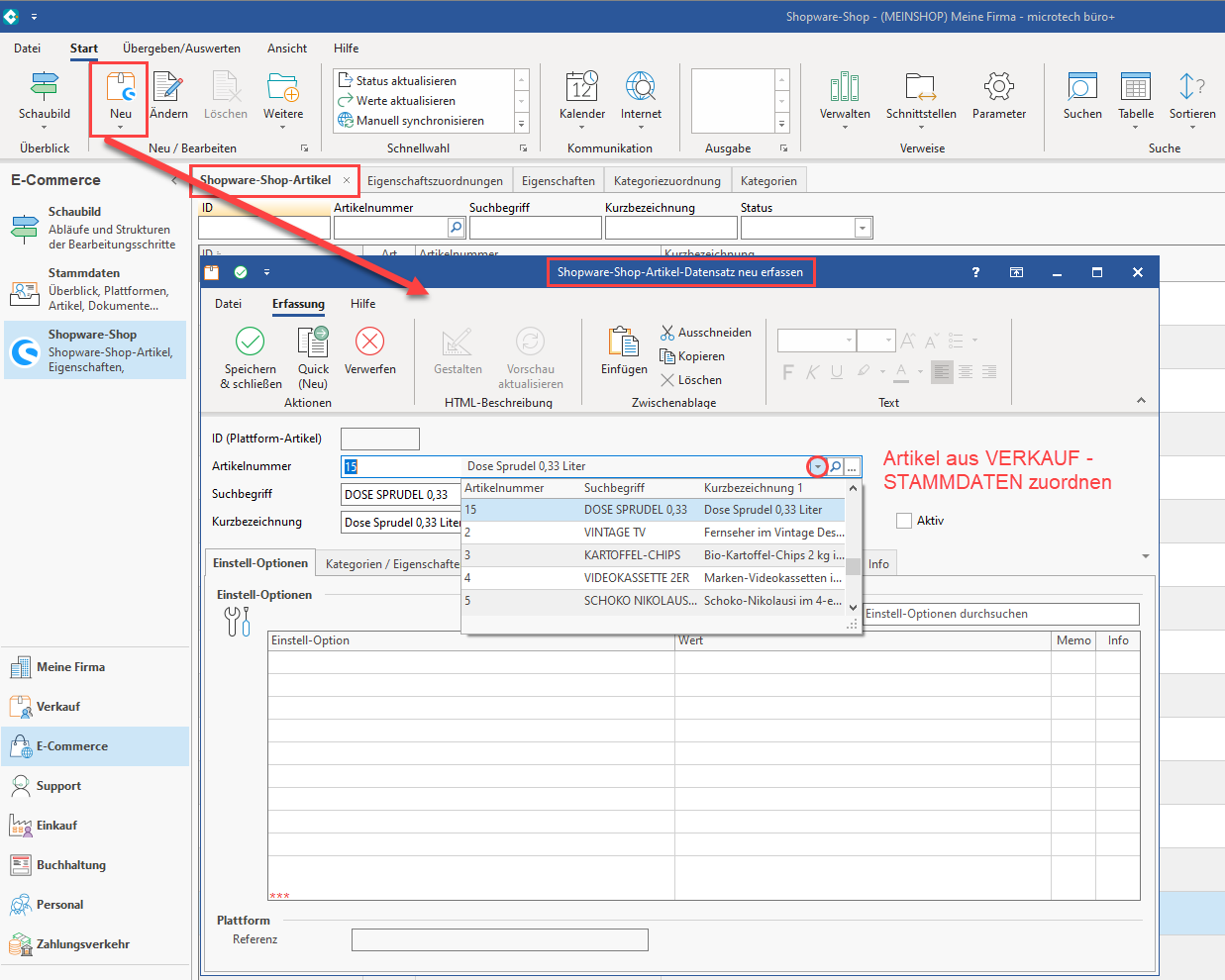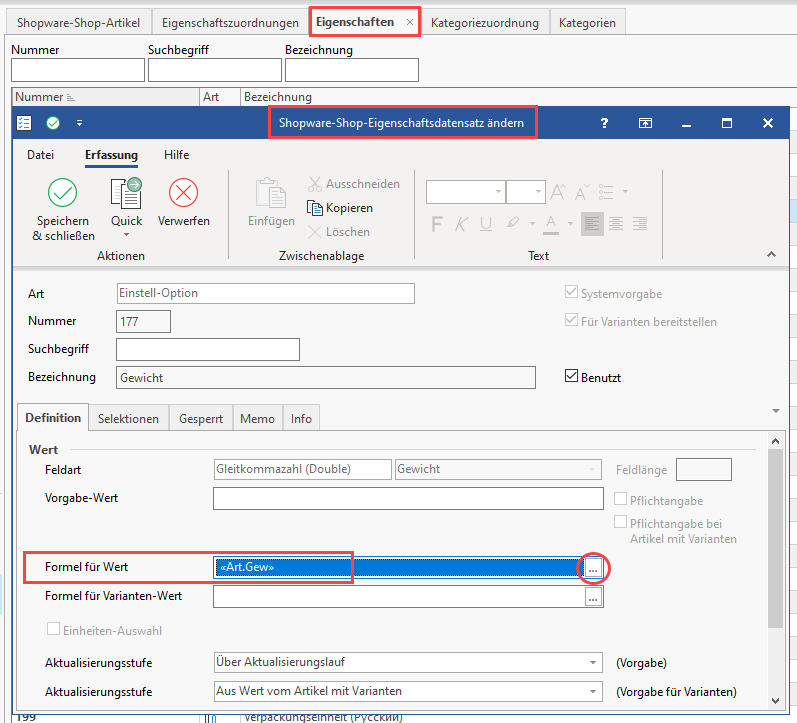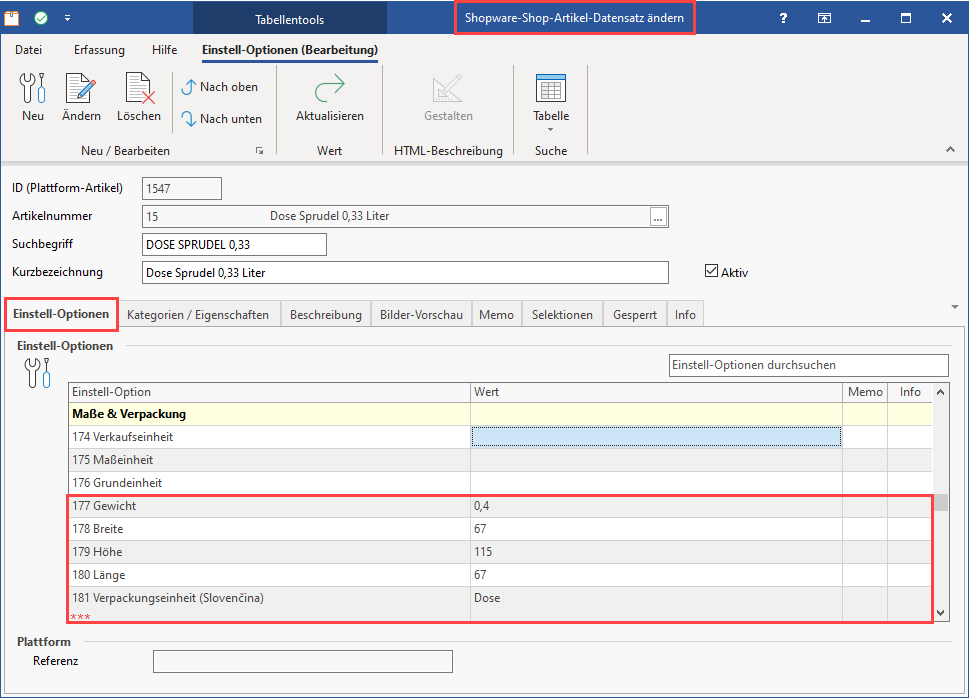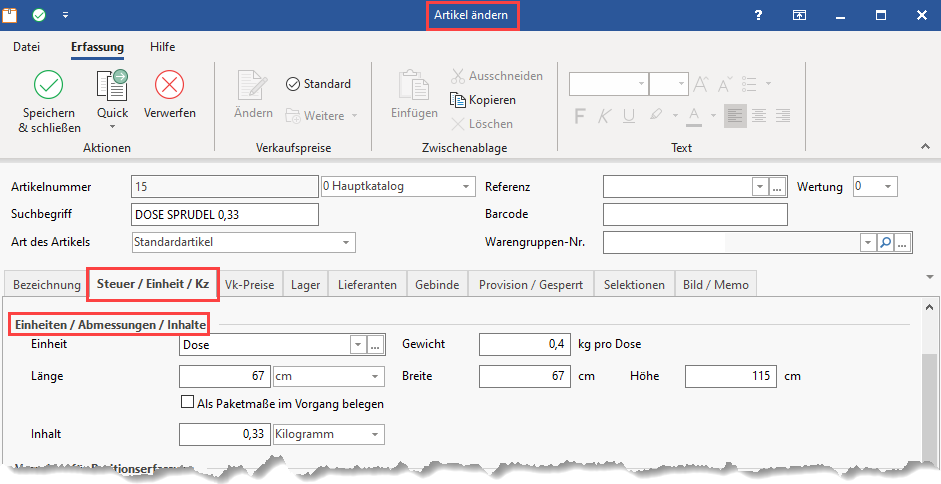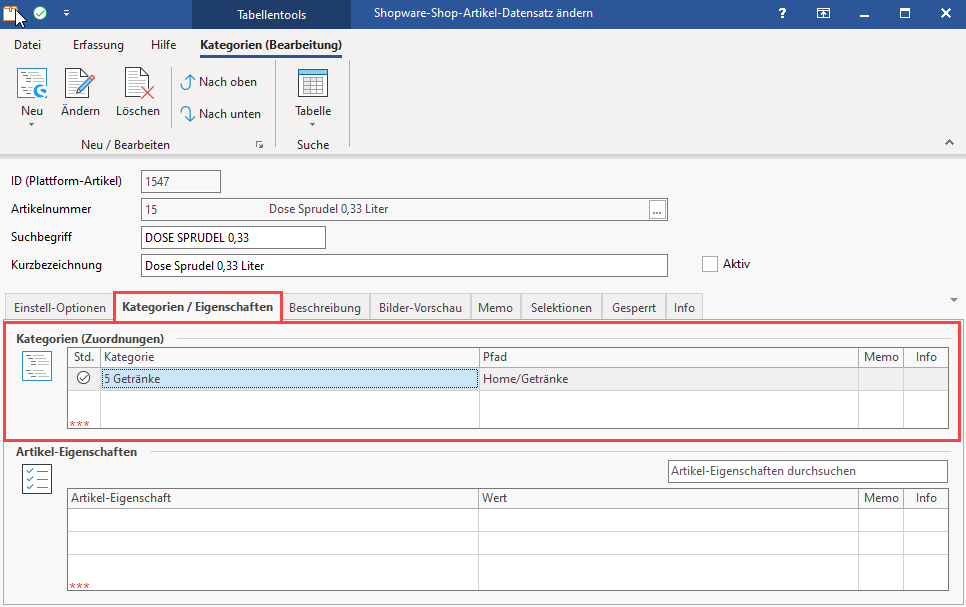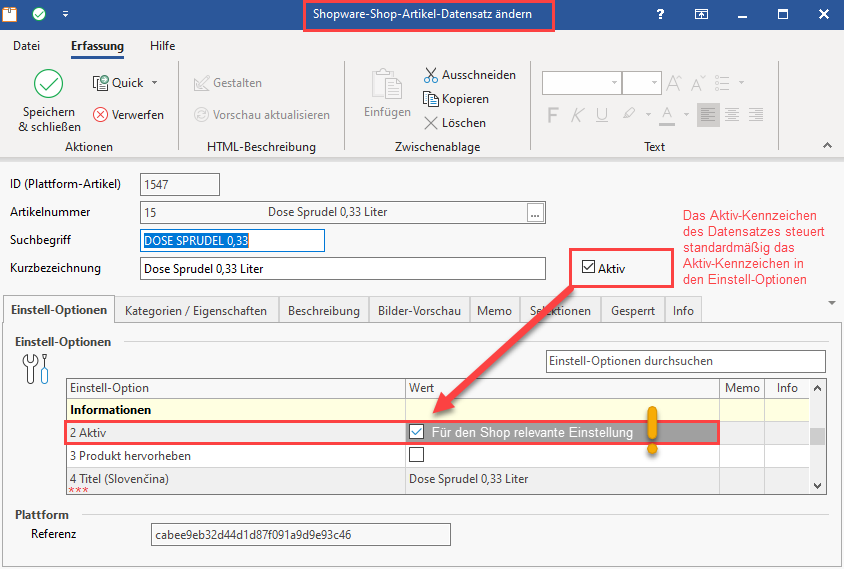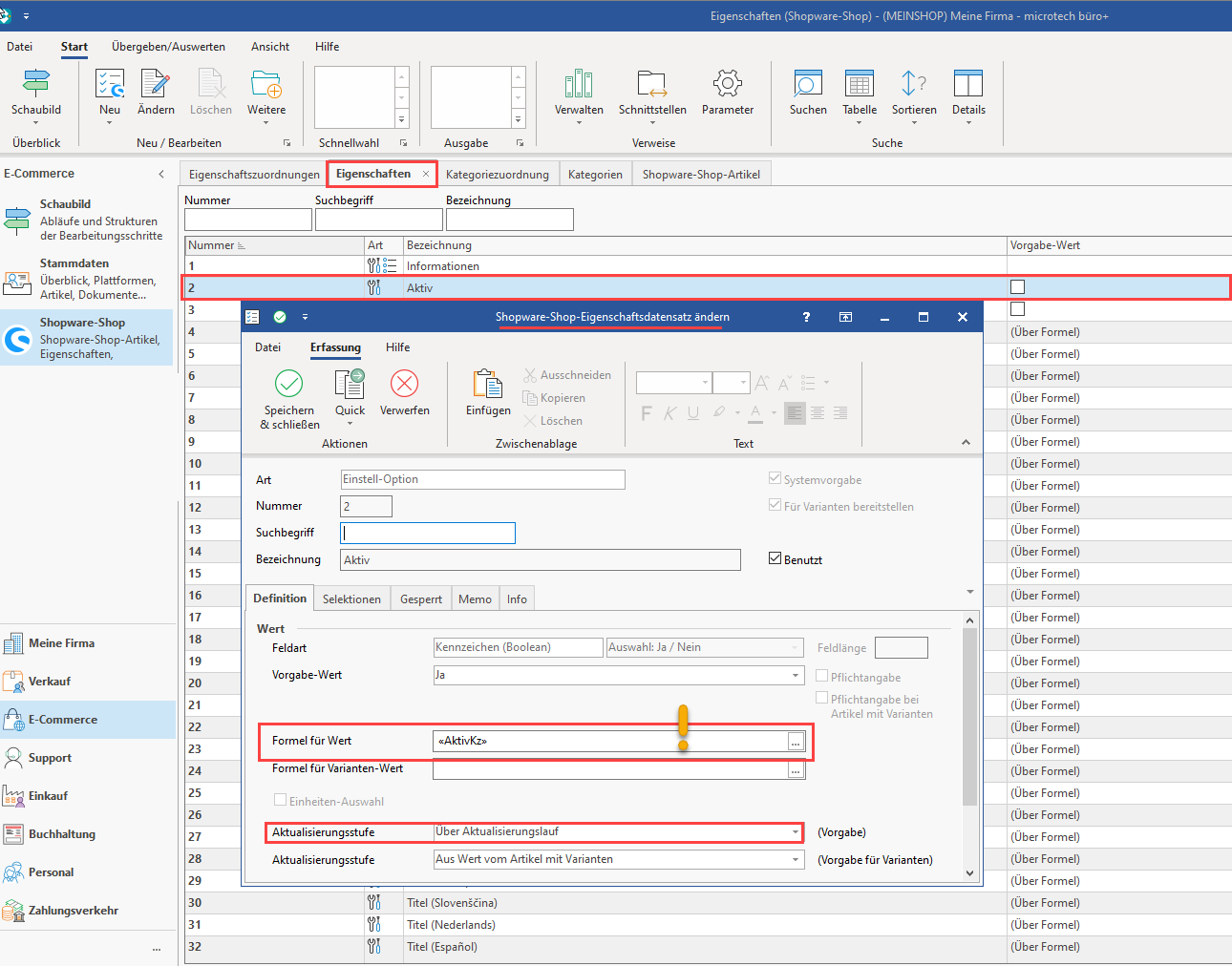Inhalt
In den nachfolgenden Beispielen zeigen wir Ihnen anhand von Shopware 6, wie Sie die Artikel in den Shop einpflegen und Kategorisieren. Genutzt wird hierzu der Programmbereich.
Vorgehensweise bei der Anlage eines Plattform-Artikels
Über Artikelnummer auf Artikel in büro+ zugreifen
Im Bereich E-COMMERCE sind nun für den angelegten Shopware 6 Shop die Plattform-Artikel einzustellen. Auf dem Register für Artikel in der Plattform wird über die Schaltfläche: NEU ein neuer Plattform-Artikel angelegt. An dieser Stelle wird eine Artikelnummer von existierenden Datensätzen aus den Artikel-Stammdaten in büro+ ausgewählt.
Im Beispiel wird eine Dose Sprudel mit dem Bezeichnungsnamen "Dose Sprudel 0,33 Liter" und Artikelnummer 15 ausgewählt.
Einstell-Optionen festlegen
Nach dem zuordnen speichern Sie zunächst den Artikel! Danach wählen Sie diesen Artikel nun zum "ÄNDERN". Die Felder der Einstell-Optionen werden geladen und können nun belegt werden.
An dieser Stelle stehen verschiedene Werte zur Verfügung, auch die Gruppe: "Maße und Verpackung". Einige Einstellungen, wie z. B. die Maße, Gewicht, Artikeleinheit, etc., lassen sich über eine Formel füllen und sind in der Grundeinstellung bereits so konfiguriert, dass die Daten aus dem Stammartikel übernommen werden.
Durch diese Vorbelegung mittels Formeln, erhalten Sie im Shopware-Shop-Artikel-Datensatz die in den Stammdaten gepflegten Werte aus dem zugehörigen Artikel.
Kategorie / Eigenschaften dem Artikel zuweisen
Wechseln Sie hierfür auf das zugehörige Register. Der Beispiel-Artikel "" wird der Kategorie 3 "Stühle" zugeordnet.
Automatische Füllung der Maße durch Formeln
Die Maße eines Artikels (im Eigenschaftsdatensatz des Plattform-Artikels) können mittels einer Formel direkt aus den Stammdaten der Artikel in den Plattform-Artikel übernommen werden. Über die Schaltfläche mit den drei Punkten "..." lässt sich die Formel anpassen. Als Voreinstellung greift die Formel direkt auf die Werte in den Stammdaten des Artikels zurück.
Info:
Weiterhin können Sie auch mathematische Formeln (Multiplikation, Division, Subtraktion, etc.) sowie logische Funktionen (wenn-Abfragen, sowie weitere Abfragen, die vom Formelwerk bereitgestellt werden) nutzen. Im Normalfall belassen Sie die Befüllung der Werte auf diesen Standardwerten, sofern Sie weitere Individualisierung benötigen, passen Sie diese Werte entsprechend an. Über die Schaltfläche mit den drei Punkten "..." lassen sich über den Formel-Editor Anpassungen vornehmen, etwa wenn die Variable über ein anderes Artikelfeld, z. B. ein Selektionsfeld herangezogen werden soll. Dies gilt auch für die weiteren Eigenschaften - auch diese können über den Formel-Editor bearbeitet werden.
Sind alle Artikel-Einstellungen vorgenommen, kann im Kopf der Maske über das Kennzeichen: AKTIV die Synchronisation des Artikels zum Shopware 6 Shop eingeschaltet werden.
Artikel "AKTIV" schalten
Nachdem diese Einstellungen für den Plattform-Artikel vorgenommen wurden, muss dieser über das Kennzeichen "aktiv" auch angehakt und damit aktiviert werden. Mit "Speichern & schließen" verlassen Sie das Fenster und übernehmen die Änderungen.
Das Aktiv-Kennzeichen des Datensatzes steuert standardmäßig das Aktiv-Kennzeichen in den Einstell-Optionen, welches für die Plattform relevant ist (siehe Abbildung). Wird also der Artikel im Datensatz "aktiv" geschaltet, wird damit standardmäßig auch automatisch der Artikel in den Einstell-Optionen als "aktiv" markiert. Hierzu muss nach dem Aktivieren des Kennzeichens im Datensatz ein "Aktualisierungslauf" über diesen Artikel durchgeführt werden. Im Anschluss ist das Kennzeichen auch in den Einstell-Optionen auf "Aktiv" gesetzt.
Synchronisierung der Plattform-Artikel an den Shop
Die Artikel werden über die Bereichs-Aktionen an den Shopware 6-Shop übermittelt.
Weitere Themen